Hvis du har abonneret på Netflix-medlemskabsplaner, vil alt ubegrænset indhold blive åbnet for dig. Du kan nemt downloade film, tv-shows og andre fra dens app for at se Netflix-videoer uden internettet og låse op for mange premium-funktioner såsom "Download for you" og "Download næste episode".
I dette indlæg viser vi dig, hvordan du downloader Netflix-film for at se senere på 2 måder. Du kan enten bruge den officielle Netflix-app eller den professionelle MovPilot Netflix Video Downloader til download Netflix-film uden begrænsninger, endda gratis.
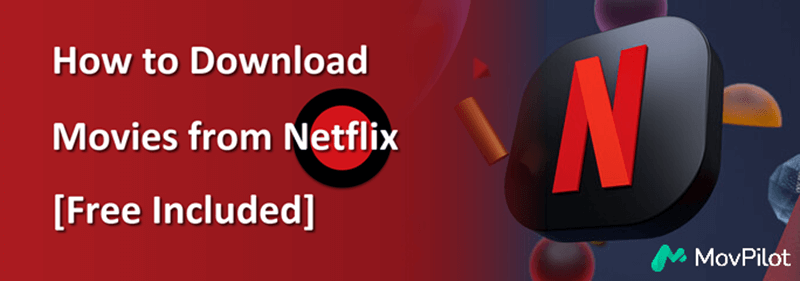
Du kan lide:
👉 Sådan downloader du Netflix-film på en bærbar computer [2 måder]
👉 4 måder at downloade Netflix-film på Mac for at se offline
Del 1. Kan jeg downloade film fra Netflix?
Ifølge de seneste oplysninger på Netflixs officielle hjemmeside kan alle medlemmer med et aktivt abonnement downloade film fra Netflix (inklusive standarden med annoncer nu). Dog varierer downloadopløsningen og det maksimale antal downloads, du kan have. Tjek detaljerne i skemaet nedenfor.
| Standard med annoncer |
Download op til 15 videoer pr. enhed per kalendermåned i FHD på 2 enheder. |
| Standard | Download videoer i FHD på 2 enheder. |
| Præmie | Download videoer i UHD på 6 enheder. |
Du kan abonnere på enhver af planerne og følge vores tutorials nedenfor for at downloade film fra Netflix.
Del 2. Download film fra med Netflix App
Med den seneste version af Netflix-appen installeret på en kompatibel enhed, kan du direkte downloade Netflix-film og -serier for at se dem offline. Først og fremmest skal du sørge for, at din enhed er understøttet til at downloade film fra Netflix:
- iPhone/iPad: iOS/iPadOS 17.0 eller nyere
- Android telefon/tablet: Android 7.0 eller nyere
- Amazon Fire-tablet: Fire OS 4.0 eller nyere
- Google Chromebook: Med Netflix installeret via Play Butik
👀 Note: Det er en skam, at Netflix officielle ikke længere tilbyder en downloadfunktion til Netflix Windows-app og giver ikke en dedikeret app til Mac-brugere. Hvis du vil downloade Netflix-film direkte til din computer, er din bedste mulighed at stole på en professionel downloader som MovPilot. Klik her at lære mere.
Trinnene til at downloade Netflix-film på kompatible enheder er identiske, og du kan bare følge vejledningen nedenfor for at få det hele gjort.
- Download og installer Netflix-appen på din enhed. Start derefter appen og log ind på din konto med en aktiv plan.
- Søg efter en foretrukken film i appen, og tryk på den. Du bør finde en Download-knap, hvis den er tilgængelig.
- Tryk på Download knappen, og den begynder at downloade til din enhed. Opløsningen vil være baseret på din plan.
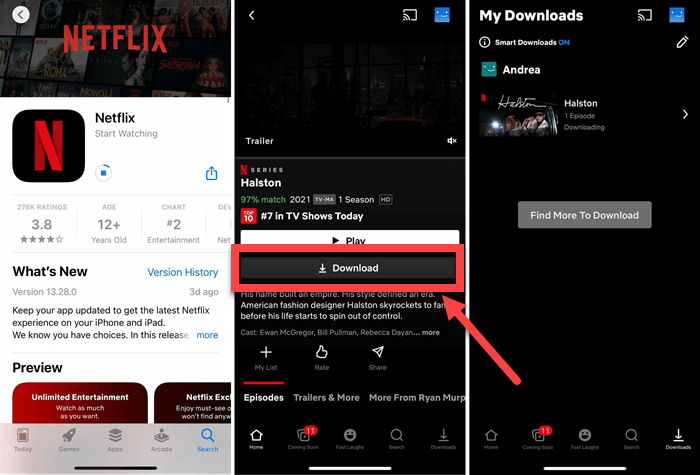
Relateret læsning:
👉 Sådan downloader du Netflix-film til iPad/iPhone for at se offline
Del 3. Download film fra Netflix til PC/Mac via MovPilot
Netflix pålægger downloadgrænser, med alt downloadet indhold beskyttet af DRM, kan kun afspilles i Netflix-appen og udløber efter 7 dage. Derudover er der ingen officiel måde at downloade film fra Netflix til pc eller Mac. For at omgå disse grænser og beholde Netflix-downloads permanent til offlinevisning, er MovPilot nødvendig.
MovPilot Netflix Video Downloader hjælper dig til download Netflix-film gratis på Windows og Mac. Med den førende teknologi gør det dig i stand til at gemme dine yndlingstitler til MP4/MKV i Full HD 1080p opløsning. Desuden bryder den alle begrænsningerne og gør det muligt at downloade alle Netflix-film, du kan lide og behold Netflix-downloads for evigt, hvilket giver dig ren Netflix offline streamingoplevelse.
- Fjerner DRM fra Netflix-film til afspilning på enhver enhed.
- 5X hurtigere downloadhastighed. Få fat i flere Netflix-afsnit sammen.
- Fjern streaming-annoncer fra Netflix-videoer, sørg for jævn afspilning.
- Bevarer Dolby 5.1-surroundlyd for en bedre seeroplevelse.
- Tilbyder hårde undertekster, bløde undertekster eller separate SRT-filer.
📢 Check Also: MovPilot Netflix Video Downloader Review: En rigtig overraskelse
MovPilot Netflix Video Downloader er brugervenlig og nem at komme i gang. Her er den detaljerede tutorial til dig:
Trin 1. Download, installer og start MovPilot Netflix Video Downloader på din computer. Log ind på din Netflix-konto.

Trin 2. Hvis det er nødvendigt, kan du klikke på ikonet Indstillinger øverst til højre for at justere outputparametrene, herunder videoformat, video-codec, undertekstformat osv.

Trin 3. Søg efter den film, du vil downloade, ved hjælp af nøgleord eller URL.

Trin 4. Vælg de sæsoner/afsnit, du ønsker, og klik derefter på download-knappen for at gemme Netflix-videoerne på din computer uden nogen begrænsning. Når du er færdig, kan du finde downloads i Historie fanen.

Trin 5. Vent på, at downloadprocessen er færdig. Tjek downloads i Historik. Klik på det blå mappeikon for at finde downloadede Netflix-film på din computer. Så kan du spille dem med enhver lokal spiller.

Nu har du lært detaljerne om MovPilot Netflix Video Downloader and how to use it to download Netflix videos without limits. Below is the video guide for MovPolit; you can watch it to learn more.
Del 4. Bonus: Sådan downloader du Netflix-film gratis
Udover de ovenfor nævnte metoder, undrer du dig måske over, om der er en måde at downloade Netflix-videoer gratis eller downloade Netflix-film uden abonnement. Svaret er ja. Det kan du få et gratis Netflix-medlemskab gennem bestemte metoder.
Med et gratis Netflix-medlemskab kan du brug MovPilot Netflix Video Downloader til at downloade Netflix-film gratis som nævnt i første del. Alle downloads vil være DRM-fri MP4/MKV-filer. Du kan se dem når som helst, beholde dem permanent, og de udløber ikke.
Ofte stillede spørgsmål om download af film på Netflix
Hvorfor kan jeg ikke downloade film fra Netflix?
Hvis du ikke kan downloade film fra Netflix, skal du kontrollere hver faktor nedenfor for at lokalisere det specifikke problem:
1. Enheds- eller softwarekompatibilitet: Din enhedsmodel eller softwareversion understøtter muligvis ikke Netflix-downloads. Sørg for, at din enhed opfylder kravene til Netflix-appen og er opdateret. (Bemærk, at Netflix Windows-appen ikke længere understøtter download af videoer.)
2. Ophavsretsbegrænsninger: Nogle videoer er ikke tilgængelige til download på grund af ophavsretlige begrænsninger pålagt af indholdsskaberne.
3. Downloadgrænser nået: Netflix håndhæver månedlige eller årlige downloadgrænser baseret på din abonnementsplan, og du har muligvis allerede nået denne kvote.
4. Regionale begrænsninger: Visse indhold er muligvis ikke tilgængeligt til download i dit område
5. Udløbne downloads eller cacheproblemer: Tidligere downloadet indhold kan udløbe, eller problemer med appcache kan forhindre nye downloads. Ryd cachen eller geninstaller appen for at løse dette.
Hvor er Netflix-downloads gemt?
Netflix-downloads på appen kan nemt findes under fanen Downloads på iPhone/Android eller Menu – Mine downloads på Windows 10/11. Selvom de DRM-beskyttede downloads er skjulte, er den Netflix download placering kan stadig afsløres ved at aktivere 'Vis skjulte filer, mapper og drev' i Mappeindstillinger på pc. Naviger til stien:
C:\Brugere[BRUGERNAVN]\AppData\Local\Packages\4DF9E0F8.Netflix_mcm4njqhnhss8\LocalState\offlineInfo\download
Hvor længe kan jeg beholde mine Netflix-downloads?
Typisk kan du se Netflix-videoer offline i 7 dage efter at have downloadet dem. Men dine downloads udløber 48 timer efter at være blevet overvåget. Du får at vide, hvor lang tid du har tilbage på siden Downloads/Mine downloads. Når de udløber, har nogle titler lov til at blive fornyet et begrænset antal gange.
Hvis du vil beholde dine Netflix-downloads for evigt, MovPilot Netflix Video Downloader kan fjern Netflix DRM og lad dig nyde Netflix gratis downloads hvor som helst når som helst. De udløber aldrig, medmindre du sletter dem fra din enhed.

Bundlinjen
Nu har du lært metoderne til at downloade film fra Netflix. Med den officielle Netflix-app kan du downloade begrænsede Netflix-titler til offlinevisning. Dog med MovPilot Netflix Video Downloader, kan du downloade ubegrænset videoer fra Netflix til din computer gratis. Bare tryk på download-knappen nedenfor for at prøve!
MovPilot Netflix Video Downloader
Download Netflix-film og -serier for nemt at se offline!






